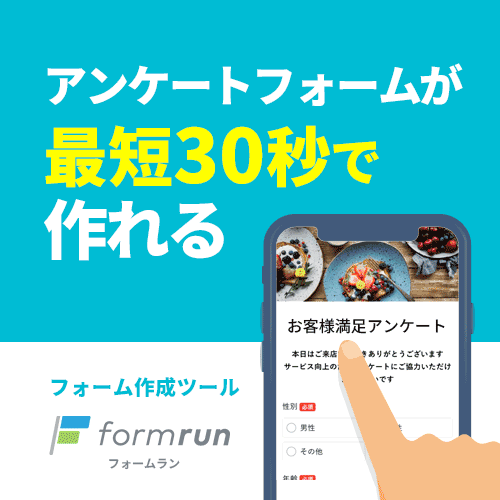Slack(スラック)を使用している方の中には「Slack内でアンケートを取る方法が分からない」と頭を抱えている方も多いのではないでしょうか?
Slackでは絵文字リアクション、Polly、Simple Pollなどの機能やツールを使用すれば、アンケートを作成できます。
そこで本記事では、Slack内でアンケートを作成する方法3選とその手順を解説します。
また、アンケートの作成から集計までを効率化したい場合、フォーム作成ツール「formrun」がおすすめです。
formrunを使用するメリットは下記の8つです。
- 集計がリアルタイムで実施可能
- 入力補助機能が使用可能
- 条件分岐機能で回答数はそのままでそれぞれにあった質問に答えてもらえる
- プログラミング不要
- ワンクリックでrecaptcha設定可能
- マウス操作でデザイン設定可能
- お問い合わせ管理、メール対応も可能
- 自動メールやChatworkなどツール通知までついている
以上の機能が完備されており、基本料金は無料です。
ビジネス用フォーム作成ツール「formrun」では、「複数人でデザイン性の高いフォームを管理できます。
formrunではクリック操作で手軽にフォームの作成ができ、回答の集計が簡単に行えます。詳しくはこちらをご覧ください。
formrunについて知りたい方はこちら
>> formrun公式サイト
Slack内でアンケートを作成する方法3選

Slack内でアンケートを作成する方法3選をご紹介します。具体的には下記の3つの方法があります。
- Slackの絵文字リアクションを使用する
- SlackでPollyを使用する
- SlackでSimple Pollを使用する
それでは、それぞれの方法を詳しく解説します。
Slackの絵文字リアクションを使ってアンケート(出欠確認)を作成する
1つ目のSlack内でアンケートを作成する方法は、Slackの絵文字リアクションを使ってアンケート(出欠確認)を作成する方法です。
この方法ではSlackで使用できる絵文字リアクション機能を使って、アンケートの回答をとります。
具体的にはアンケートの作成者が絵文字と回答内容を指定し、回答者が対応した絵文字リアクションで回答を行います。
Slackの絵文字リアクションを使ってアンケートを作成する方法は3つの方法の中で最も手軽にアンケートが実施可能です。
SlackでPollyを使ってアンケートを作成する
2つ目のSlack内でアンケートを作成する方法は、SlackでPollyを使ってアンケートを作成する方法です。
PollyはSlack内で使用できるアプリで日程調整やアンケートを行うことができます。具体的な特徴は下記の通りです。
- 複数の回答を選択できる
- 匿名投票ができる
- 結果を非公開にできる
- 定期的にアンケートを送れる
使用料金は無料です。詳しい機能などはSlack App公式サイトをご覧ください。
SlackでSimple Pollを使ってアンケートを作成する
3つ目のSlack内でアンケートを作成する方法は、SlackでSimple Pollを使ってアンケートを作成する方法です。
Simple PollはSlack内で使用できるアプリでアンケートを簡単に取れます。具体的な特徴は下記の通りです。
- 複数の選択肢を使ってアンケートが取れる
- リアルタイムで投票結果が分かる
- 投票結果をCSV形式でダウンロードできる
- 匿名投票ができる
- 定期的にアンケートを送れる
使用料金はFreeが無料、プレミアムが年額49ドル、エンタープライズがお問い合わせ要です。
▼ formrunではクリック操作で手軽にフォームの作成ができ、回答の集計が簡単に行えます。
非エンジニアでもマウスだけの簡単な操作中心でフォームが作成できるため、フォーム利用までに準備期間が短い場合にも役立ちます。
同じフォーム作成ツールのGoogleフォームと比べてもセキュリティ条件が高く、細かい設定まで機能が豊富となっているため、
ビジネス利用目的では、formrunのユーザーのうち7割がGoogleフォームから変更しています。
メールアドレスがあれば無料登録可能!無期限で無料プランが利用できるのでformrunでぜひフォームを作成してみてください。
Slackの絵文字リアクションを使ってアンケート(出欠確認)を作成する手順

Slackの絵文字リアクションを使ってアンケート(出欠確認)を作成する手順を解説します。具体的な手順は下記の通りです。
- 新規メッセージを作成する
- 絵文字と対応する回答を記載し送信する
グッドマークは賛成、バッドマークは不賛成のように設定します。欲しい回答と絵文字を対応させて回答者に伝えます。 - メンバーに絵文字でリアクションしてもらう
以上の手順を行えば、Slackの絵文字リアクションを使ってアンケートを作成できます。
SlackでPollyを使ってアンケートを作成する手順【4STEP】

SlackでPollyを使ってアンケートを作成する手順を4STEPでご紹介します。具体的な作成の流れは下記の通りです。
- SlackにPollyをインストールする
- アンケートタイトルを入力して送信する
- 選択肢を追加する
- アンケートに投票してもらう
それでは手順を具体的に解説します。
①SlackにPollyをインストールする
まず、SlackにPollyをインストールします。Slackのサイドバー「アプリを追加する」または「App」からアクセスできます。
その後、Pollyを「Slackに追加」して「許可する」をクリックしてインストールしましょう。
②アンケートを開始する
Pollyをインストールできたらアンケートを開始します。チャンネルの投稿画面で「/polly 投票アンケートタイトル」と入力すれば、アンケートを開始できます。
③選択肢を追加する
アンケートを開始できたら選択肢を追加します。具体的な手順は下記の通りです。
- 選択肢を入力して「Add Choices」をクリックする
- 「Add Another Choices」をクリックするとさらに項目を追加できます。
回答者による項目の追加を許可する場合は「Audience Can Add Choices」の項目を「Enabled」にする、許可しない場合は「Disabled」にする
④アンケートに投票してもらう
選択肢が追加できたらアンケートに投票してもらいます。具体的な手順は下記の通りです。
- 「Submit」をクリックする
- 「Send Polly」をクリックする
- メンバーに通知して回答してもらう
投票があれば投票数と投票者が表示されます。
以上の手順を行えば、SlackでPollyを使ってアンケートを作成できます。
SlackでSimple Pollを使ってアンケートを作成する手順【2STEP】

SlackでSimple Pollを使ってアンケートを作成する手順を2STEPで解説します。具体的な作成の流れは下記の通りです。
- SlackにSimple Pollを追加する
- アンケートを作成する
それでは手順を詳しく解説します。
①SlackにSimple Pollを追加する
まず、SlackにSimple Pollを追加します。手順は下記の通りです。
- Simple Pollにアクセスする
- 「Add to Slack」をクリックする
- Simple Pollを追加したいワークスペースを選択する
- 「許可する」をクリックする
- 画面の指示にしたがって設定を進める
②アンケートを作成する
SlackにSimple Pollを追加できたらアンケートを作成します。具体的な手順は下記の通りです。
- Slackのショートカット(スラッシュアイコン)を使用して「/poll」のコマンドを実行するまたはメッセージに「/poll」と直接入力する
選択肢を入力する - 「/poll “質問内容” “選択肢A” “選択肢B” “選択肢C” “選択肢D” “選択肢E”」の形式で記載します。
- オプションを選択する
- 「Create Poll」をクリックする
以上の手順を行えば、SlackでSimple Pollを使ってアンケートを作成できます。
SlackでSimple Pollを使って自由回答のアンケートを作成する場合の設定

SlackでSimple Pollを使って自由回答のアンケートを作成する場合の設定をご紹介します。自由回答のアンケートでは回答者が文章で回答可能です。
自由回答のアンケートを作成する場合は設定画面を開き、「How do you want people to respond」で「Write a short text」を選択します。
以上の設定を行えば回答者が文章で回答できるアンケートが作成できます。
SlackでSimple Pollを使って匿名回答のアンケートを作成する際の設定
SlackでSimple Pollを使って匿名回答のアンケートを作成する際の設定をご紹介します。この設定を行えば、匿名でアンケートに回答できます。
設定は設定画面の「設定」を開き、「responses anonymous」にチェックを入れると完了です。
上記の設定を行えば回答者が匿名のアンケートが作成できます。
formrunではクリック操作で手軽にフォームの作成ができ、回答の集計が簡単に行えます。詳しくはこちらをご覧ください。
フォーム作成ツール「formrun」もおすすめ!

フォーム作成を効率化したい場合、フォーム作成ツール「formrun」がおすすめです。formrunには下記の4つの特徴があります。
- フォーム作成が手軽に行える
- テンプレートが豊富
- EFO(フォーム最適化)に役立つ
- 回答があるとSlackに通知できる
- セキュリティが高い
フォーム作成が手軽に行える
フォーム作成が手軽に行えるのがformrunの特徴です。プログラミングの知識は無くても、クリック操作でWeb上にアンケートの作成ができます。
また、formrunではリアルタイムで回答が集計されるので、回答結果を簡単に可視化できます。CSVファイルへのエクスポート機能やGoogleスプレッドシートとの連携機能を使えば、お好きな形でデータ集計が可能です。
▼ formrunのフォーム作成機能について詳細はこちらからご確認ください
テンプレートが120種類以上ある
formrun(フォームラン)は、120種類以上のテンプレートが用意されています。
アンケートフォームで使えるテンプレートは16種類あり、主に顧客アンケート、イベント・セミナーアンケート、社内アンケートなど用途に合わせたテンプレートが選べます。
formrunのテンプレートはそのまま利用できるリッチな見た目で、用途に合わせて必要な設問が最適な順番で配置されているため、
設問タイトルを少し修正するだけで簡単に高クオリティのフォームを作成できます。
テンプレートの設問に項目の追加・削除・順番の変更等もワンクリックで簡単に修正できます。
ぜひformrunのテンプレートを使用して高クオリティなアンケートフォームを作成してみてください。
EFO(フォーム最適化)に役立つ
送信する際のエラーや、項目数が表示されていない、ブラウザを間違えて閉じてしまうなど、
フォームにまつわるよくある上記のようなストレスが原因でフォームから離脱するユーザーは7割を超えると言われています。
それらの離脱を防ぐため、回答者が便利にフォームを利用できる取り組みとして、残項目数表示や、ページ分割機能、入力途中保存、リアルタイムでのエラー表示機能などがあります。
そのためユーザーは、「自分の入力内容に間違いがないか」「あと何分で完了するか」などを常に把握できるため、回答負担が大幅に減ります。
EFO機能を導入するには約30,000円の費用がかかることが一般的ですが、formrunでは、わずか3,000円〜EFO機能を導入できます。
ぜひformrunでEFO機能を導入し、フォームの通過率が上がる経験をしてみてください。
回答があるとSlackに通知できる
formrunとSlackを連携すると、フォームに回答があった際や、formrunから問い合わせへの回答を行った際に、Slackに自動で通知が届くようになります。 問い合わせデータをSlackから確認できるようになるため、チーム内での顧客への対応状況の共有をスムーズに行えます。
>> 外部ツール連携
formrunにはWebhook(データ連携)機能もあるため、Slackへの通知内容を業務に合わせて調整することもできます。 Webhook機能については以下をご覧ください。
セキュリティ対策が万全
セキュリティが高いのもformrun(フォームラン)の魅力のポイントです。
「ISO 27001 (ISMS)」の認証取得やプライバシーマークの付与認定、SSL/ TLSによる暗号化通信、24時間365日のサーバー監視体制など様々な対策がとられています。
フォームは、名前や住所、メールアドレスなど重要な個人情報を取り扱います。
ユーザーに安心してフォームを利用してもらうためにも、フォームのセキュリティはとても重要です。
安全なフォーム運用や個人情報の取り扱いは、顧客からの信用に大きく影響するため、セキュリティーを重視している方にはformrun(フォームラン)の利用がおすすめです。
アンケート作成を効率化したい場合formrunの利用を検討しましょう
本記事では、Slack内でアンケートを作成する方法3選とその手順を解説しました。
Slack内でアンケートを作成する方法は下記の3つです。
- Slackの絵文字リアクションを使用する
- SlackでPollyを使用する
- SlackでSimple Pollを使用する
本記事でご紹介した手順を参考にSlack内でアンケートを作成してみましょう。
しかし、フォームを本格的に運用したい場合には、現在使用しているフォーム作成ツールの機能が不十分に感じられることもあるでしょう。
- デザイン性の高いフォームにし、回答者が入力しやすいフォームにしたい
- 豊富な種類の中から多様な利用用途に対応したテンプレートを選択可能
- サイトやサービスの世界観にあったフォームにしたい
- 自動返信メール・ファイルアップロード項目など、より充実した機能を使いたい
上記のように感じている管理者の方はフォーム作成ツール「formrun」を検討してみるのもおすすめです。無料での利用も可能なため、ぜひ一度、試してみてはいかがでしょうか。
Sansan、BASE、hey、DMMなど幅広い規模の企業に導入されており、自社に最適なフォームを作ることが可能です。

formrunやフォーム作成や顧客管理に関する情報を発信しております。
EFO(エントリーフォーム最適化)や問い合わせ対応など、
フォームに関するお悩みを解決します。